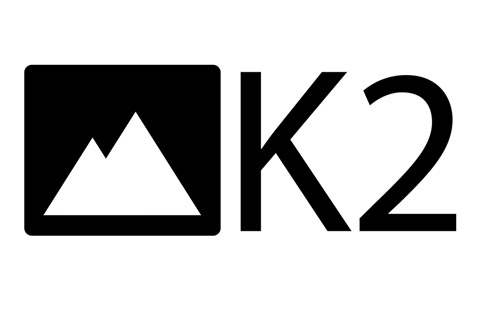Установка шаблона Joomla 2.5 из быстрого старта «QuickStart». Joomla не устанавливается quickstart
Установка шаблона Joomla 2.5 из быстрого старта «QuickStart»
Решив создать сайт на Joomla 2,5, вы просмотрели множество сайтов с бесплатными шаблонами для этой CMS. И вот попадается красивый, динамичный и функциональный шаблончик. То что нужно. Скачав установочный дистрибютив, ставите шаблон на Джумлу. Обновляете страницу сайта и тут вас ждет разочарование. Вместо динмичных менюшек, красоты, которая была на Demo шаблонах все тот же статичный сайт. За исключением некоторых изменений. А где вся эта красота, которая была не Demo?
Как я уже писал, чтобы ваш бесплатный шаблон Joomla 2.5 выглядел точно также как в Demo-версии, придется устанавливать достаточно большое количество различных расширений.
Если вы новичок, то разбираться с их функциями придется достаточно долго, тем более что компоненты Joomla насчитывают несколько тысяч всевозможных спецификаций. Даже если вы решили самостоятельно пройти весь процесс установки компонентов Joomla, то должны быть готовы к тому, что вас могут подстерегать неожиданные казусы: то модуль работает криво из-за «неправильной» подверсии Joomla, которая у вас установлена, то меню не «выпадает», и прочее в том же духе. Зачем «изобретать велосипед», если до вас его уже давно изобрели.
Именно для того, чтобы без особых проблем установить Joomla шаблон, уже полностью готовый к использованию, разработчики комплектуют установочный архив так называемым QuickStart (быстрым стартом).
А вот как его установить мы сейчас и рассмотрим.
Установка шаблона Joomla 2.5 из QuickStart (быстрого старта)
Распаковываем скачанный архив с бесплатным шаблоном Joomla 2.5 и видим несколько папок:
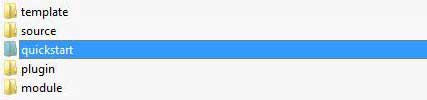
Количество папок и их названия могут отличаться у разных производителей шаблонов.
Что бы определить какая папка является QuickStart (быстрым стартом) можно ориентироваться на наличие папки installation. В обычном шаблоне такая папка отсутствует.
Создаем папку с именем нашего сайта в папке WWW локального сервера Denwer (Дэнвер) и распаковываем туда архив, который находится в папке QuickStart. В распакованном виде это будет выглядеть так как на скриншоте.
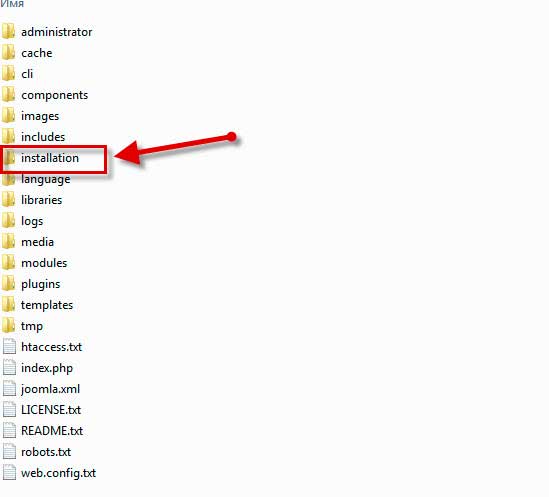
Заходим в phpMyAdmin локального сервера Denwer (Дэнвер) и создаем базу данных для нашего сайта. Как создавать базы данных рассказано в этой статье. Далее в браузере набираем:
http://localhost/ваш сайт.
И попадаем в панель установки Joomla 2.5. Выбираем русский язык и жмем Далее.
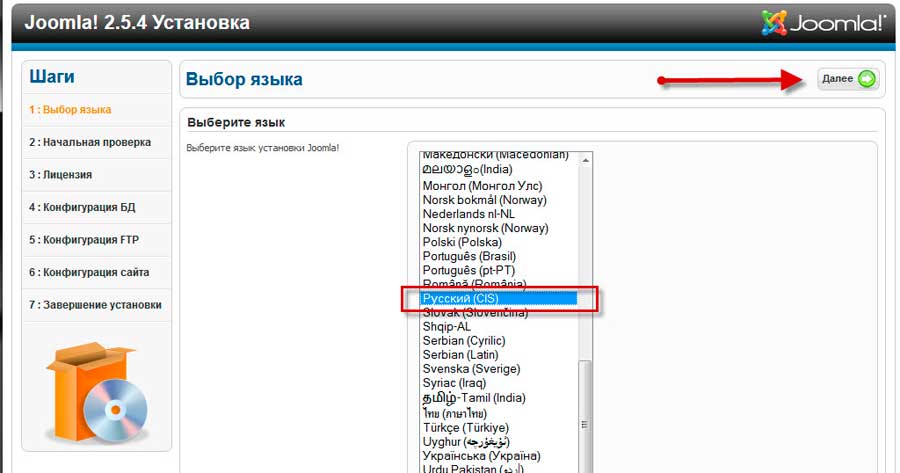
Проходим Начальную проверку и жмем Далее.
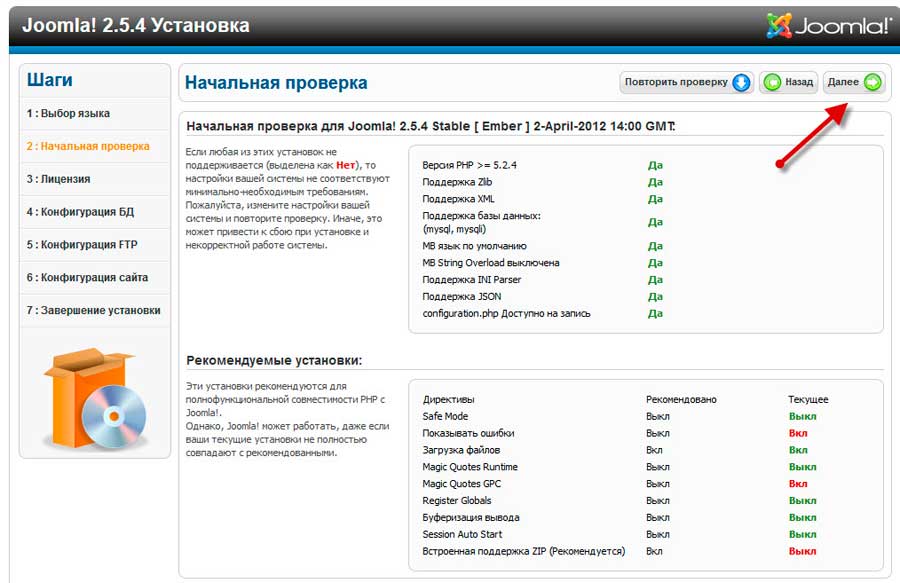
Третий шаг это Лицензия. Не заморачиваемся и жмем Далее.
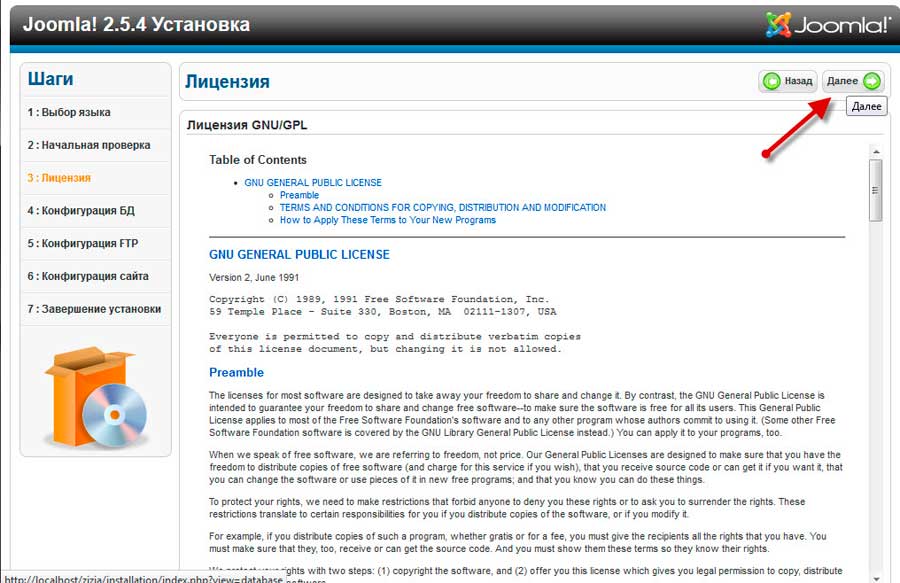
На шаге четвертом вводим данные созданной нами базы данных: имя пользователя базы данных, пароль к базе данных, имя базы данных. И Далее.
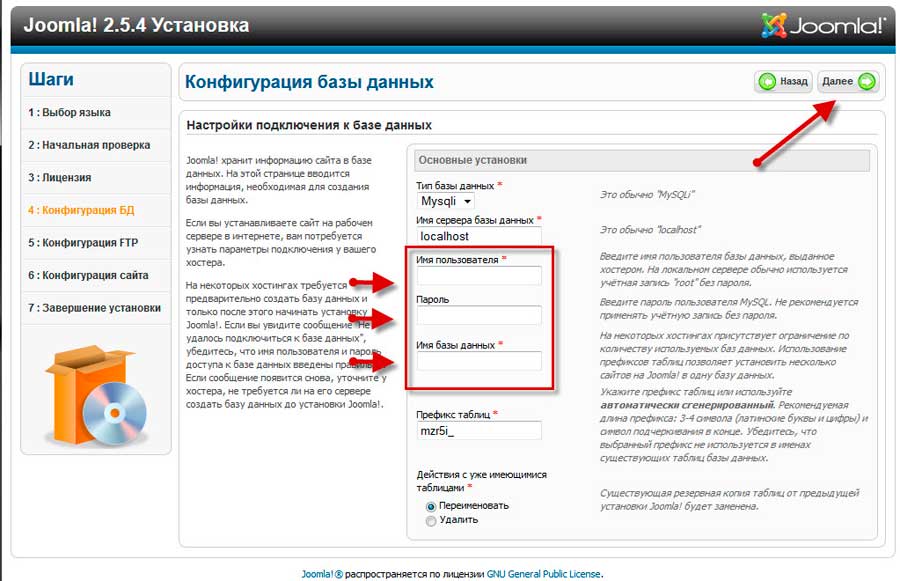
Конфигурацию FTP пропускаем и переходим Далее.
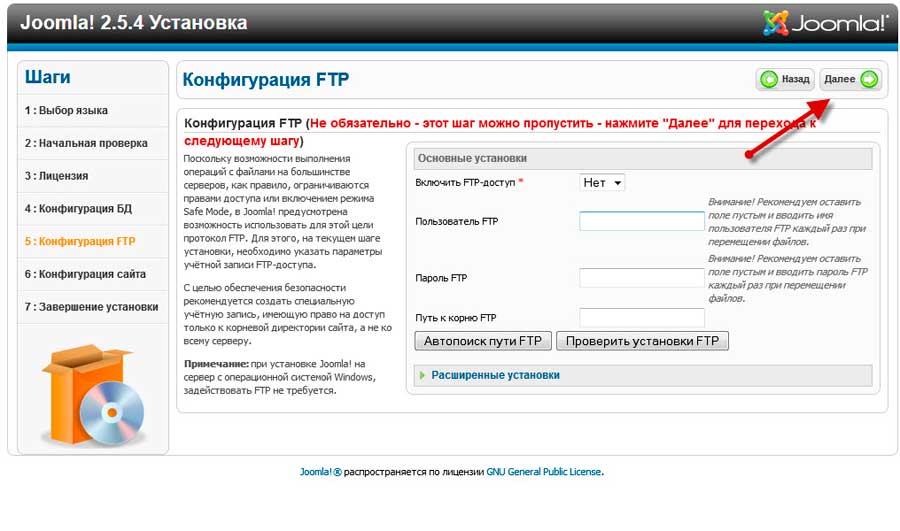
На шестом шаге вводим название сайта. Вводим E-mail. Пишем с подтверждением пароль к административной части сайта. И что обязательно, то это устанавливаем демо-данные. Шагаем дальше.
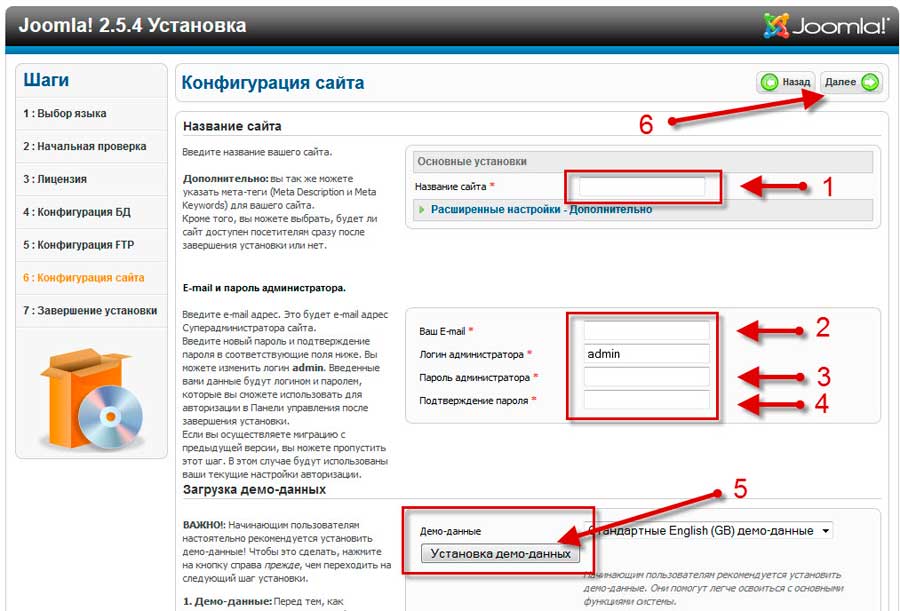
В завершении не забываем удалить директорию installation.
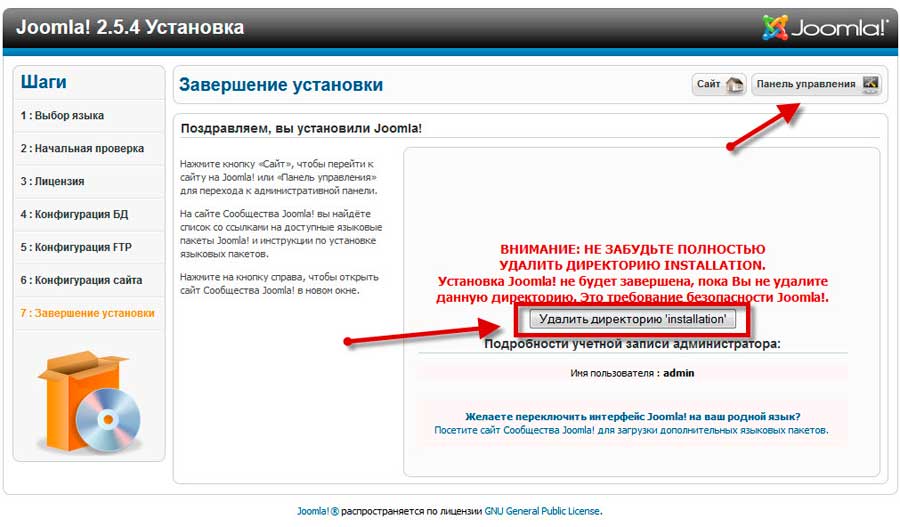
При нажатии кнопки «административная панель» переходим в админку Джумлы. Вводим логин и пароль и переходим в административную панель Joomla 2.5.
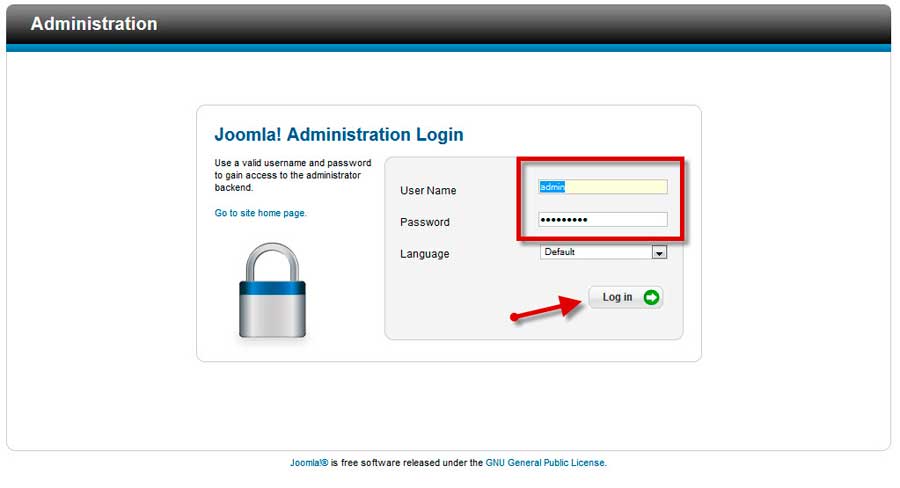
Здесь мы можем обновить нашу версию Джумлы, а также установленных на ней расширений.
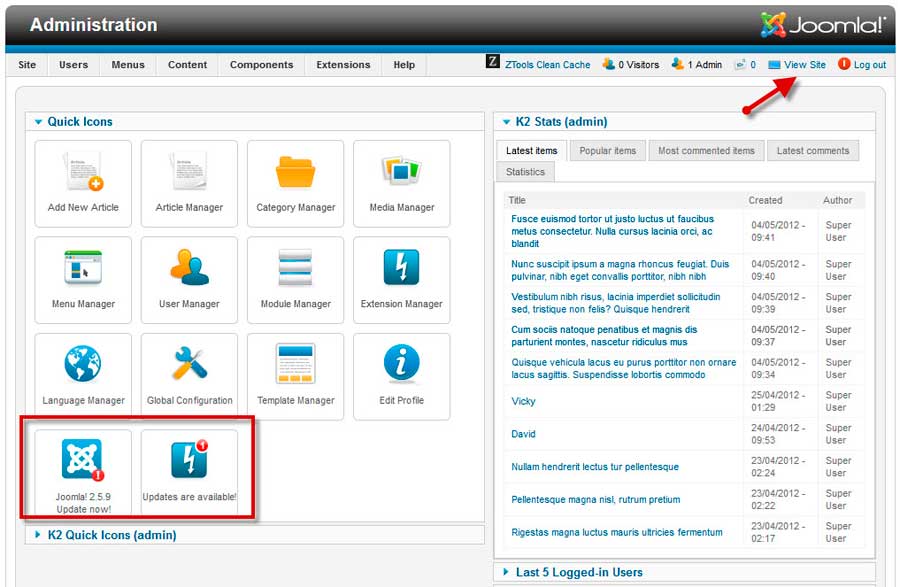
При нажатии на кнопке View Site попадаем во фронтальную часть сайта и любуемся полученным результатом.
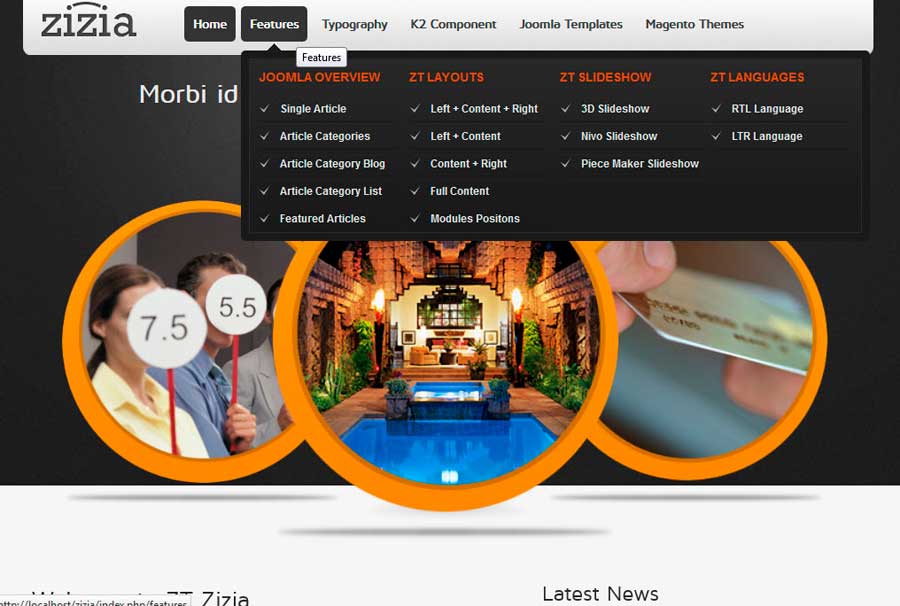
Однако полностью быть удовлетворенным мешает тот факт, что и административная часть и фронтальная сайта на «буржуйском» языке. Но это все решаемо в несколько кликов. И так мы с вами рассмотрели установку шаблона Joomla 2.5 из быстрого старта «QuickStart», а вот как русифицировать Joomla 2.5 будет рассказано в следующей статье.
Видеоурок: Установка Joomla 2.5 из быстрого старта «QuickStart»
lessons-joomla.ru
Как установить quickstart - ВЛГ1
Quickstart – это несомненно, великое изобретение и хвала тому, кто додумался до этого гениального подхода к работе с сайтами. Элементарная установка сайта – вот главный козырь современной Джумлы.
О том, что такое этот самый Quickstart рассказывать в этом уроке я не буду. Я думаю, что раз вы читаете эту статью, то уже согласны с тем, что это самый быстрый и простой способ создания сайта и готовы попробовать его под свои проекты.
Первое, с чего необходимо начать – это скачать сам архив Быстрого старта. На нашем проекте, обычных шаблонов мы не держим – только шаблоны-quickstart. Так вот, качаете понравившийся архив.
После скачивания, извлекаете его содержимое на свой компьютер. Обычно, это 2-3 архива, в которых, помимо нужного нам старта, есть исходники графических файлов дизайна, используемых в шаблоне. Во всех наших архивах, файл быстрого старта имеет в своем названии слово «quickstart» - не ошибетесь.
Извлекаем содержимое архива. Потом, с помощью любой программы FTP-клиента закачиваем все извлеченные файлы на ваш хостинг. Я рекомендую использовать программу TotalCommander, простая и понятная. Программа, что называется условно бесплатная, т.к. найти платную ее версию очень сложно. А бесплатная отличается всего лишь тем, что при запуске программы вам нужно ввести цифру от 1 до 3.
Про настройки и используемые программы расскажу как-нибудь в другой раз.
Кстати, совсем забыл немного пояснить по хостингу.
Во-первых, я подразумеваю, что вы уже имеете свой хостинг и доменное имя для создания собственного сайта. Если нет, то можете прочитать в других статьях что и как нужно делать, чтобы все это получить для создания сайта.
Во-вторых, на всех нормальных хостинг-площадках имеется стандартная бесплатная услуга по установке любой системы управления сайтом, разумеется, бесплатной. Битрикс за сто тысяч вам никто не поставит даже за спасибо. Так вот, вариант со стандартной установкой Joomla нам не подходит изначально. Поверх него уже нельзя будет установить наш набор Быстрого старта.
Прежде чем заливать на ваш сервер файлы Joomla нужно зайти и удалить все лишнее с самого сервера. Обычно, это файлы заглушки с контактной информацией хостера, на которых насписано, что-то типа «Сайт в разработке. Если вы владелец ресурса и у вас возникли проблемы – обращайтесь в службу поддержки».
После заливки файлов, указываем в строке любого браузера доменное имя вашего будущего сайта и автоматически начнется процесс установки Quickstart, который ничем не отличается от обычной установки CMS Joomla. Пошагово выполняем все инструкции и по окончании установки нажимаем кнопку «Удалить папку Installation».
Теперь заходите на ваш сайт и наслаждаетесь прекрасным оформлением и готовым сайтом, мысленно благодарите разработчиков шаблона и нас, за то что дали возможность скачать его ))
Кстати, ничего не мешает вам при наличии возможности официально купить шаблон у разработчиков вашего шаблона, обычно его логотип указан внизу страниц сайта.
Теперь подведем резюме…
Для установки Быстрого старта нам понадобится:
- Хостинг или бесплатная система разработки сайтов Денвер
- Настроенная программа FTP-клиент (например, TotalCommander, Filezila или их аналоги)
- Готовая БД MySQL на вашем хостинге (если не знаете что это, просто сделайте запрос в техподдержку хостинга чтобы создали вам БД – никто не откажет)
- Имя сервера MySQL , название БД MySQL, имя пользователя БД и пароль (не пугайтесь, при установке быстрого старта будут появляться поля, куда все это и нужно будет ввести)
- Свободное время: 5-10 минут на скачивание, 20-30 мин на загрузку на ваш сервер, 5 мин на установку.
Порядок действий при установке:
- Скачиваем архив Быстрого старта
- Из архива, в названии которого есть слово quickstart, извлекаем содержимое
- С хостинга удаляем имеющиеся на нем стандартные файлы (index.htm и т.п.)
- Загружаем по FTP содержимое, извлеченное из архива
- Проходим цикл стандартной установки Joomla с обязательной установкой демо-данных (там это так и называется)
- После установки Quickstart удаляем папку Installation и не забудьте записать логин и пароль администратора, который вы придумаете во время установки.
Приятного владения сайтом ))
Joomla QuickStart - как установить и настроить – Zencoder
На сегодняшний день многие популярные web-студии, создающие шаблоны под CMS Joomla, помимо самих шаблонов создают пакеты QuickStart. Что это такое и для чего предназначено?
На самом деле все просто. Шаблоны, выполненные такими профессиональными студиями, как GavickPro и другие, являются чуть ли не произведениями исскуства. Помимо чистого дизайна, такие шаблоны обладают поистине устарашающим набором дополнительных “примочек”, расширяющих его возможности. Эти дополнительные “навороты” могут быть общеизвестными (K2) или же являться фирменной разработкой самой студии.
В результате, чтобы установить шаблон и заставить его работать, придется еще скачать массу различных расширений, половина из которых вообще может оказаться недоступной. Но и после установки этих расширений их надо еще настроить. А для этого необходимы знания, опыт и время. Но у большинства обычных пользователей, как правило, отсутствует и первое, и второе, и третье.
Поэтому, чтобы не усложнять жизнь другим (пользователям), а также и себе (техподержка в этом случае только выигрывает), большинство студий решило пойти по наиболее легкому пути.
Пакет QuickStart представляет из себя уже развернутую и готовую к использованию Joomla. В ней программистами на студии-разработчике заранее устанавливается шаблон со всеми необходимыми дополнениями. И производится настройка самого шаблона, чтобы он работал именно так, как было задумано. Чтобы не страдал от кривых рук неумелых пользователей. Потом все это хозяйство запаковывается в обычный zip-архив - и все, пакет QuickStart готов!
Теперь простому пользователю, после того, как он приобретет такой шаблон, будет достаточно развернуть его под удаленным или локальным хостингом. В результате он получит готовую к работе Joomla с предустановленным и настроенным шаблоном.
Давайте на практике разберемся, как установить и настроить шаблон Joomla QuickStart на примере работы студии ZOOTemplate и ее шаблона ZT Futa.
После скачивания шаблона получаем архив весом больше 20 Mb. Великовато будет для шаблона, не правда ли? Распаковываем этот архив и видим, что на самом деле он состоит из двух файлов, которые тоже, в свою очередь, являются архивами:
- zt_futa25_installpackage.zip
- zt_futa25_quickstart.zip
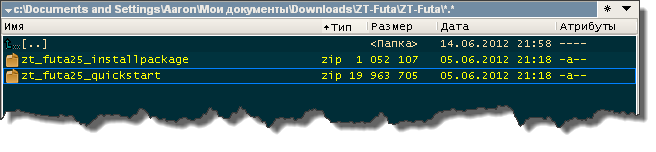
Первый файл -
| 1 | zt_futa25_installpackage.zip |
| 1 | zt_futa25_quickstart.zip |
Теперь нужно подготовить хостинг. У меня это локальный хостинг XAMPP. Запускаю его, перехожу в панель управления базами данных phpMyAdmin и создаю новую базу данных под будущий сайт “ZT Futa”:
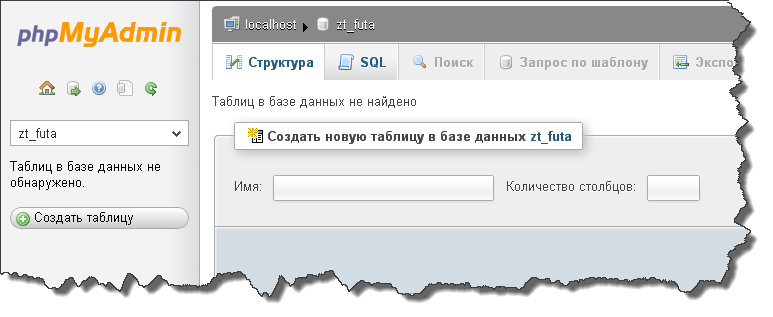
Перезапускаю MySQL, перехожу в TotalCommander по пути и создаю папку . В ней будет размещаться будущий сайт.
Распаковываю архив
| 1 | zt_futa25_quickstart.zip |
| 1 | c:\Xamppht\docs\zt_futa.lc |
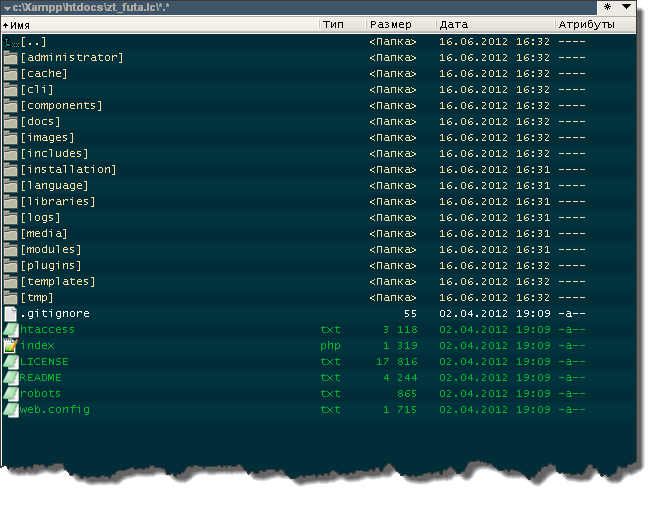
Даже по структуре каталогов и файлов видно, что это именно распакованная Joomla. Теперь осталось только установить ее.
Установка стандартная и ни чем не отличается от обычной “чистой” Joomla. Приведу пошаговое описание установки в картинках:
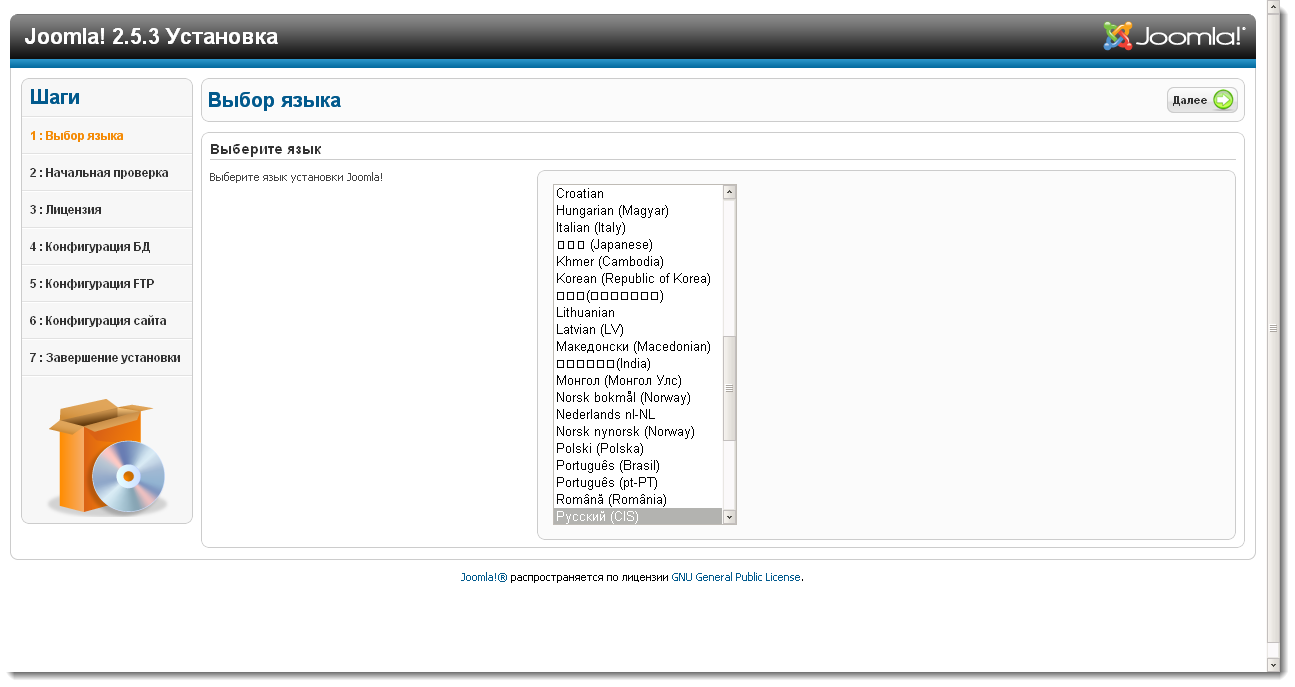
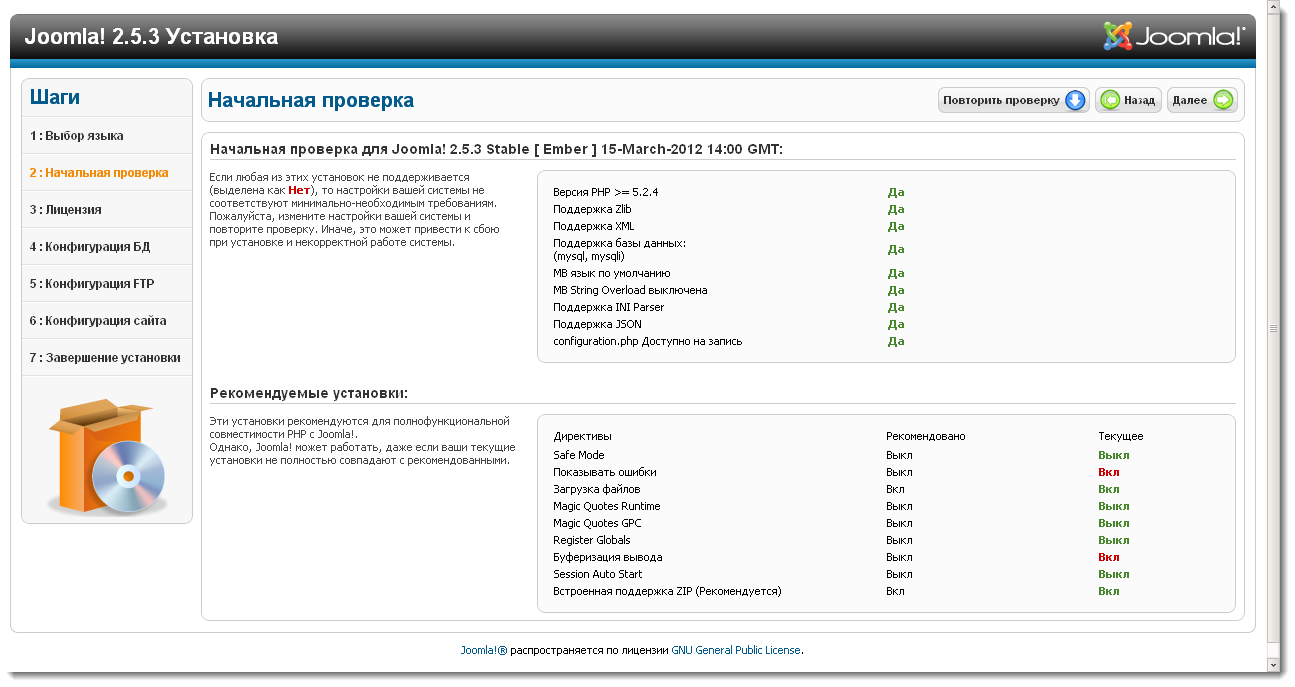
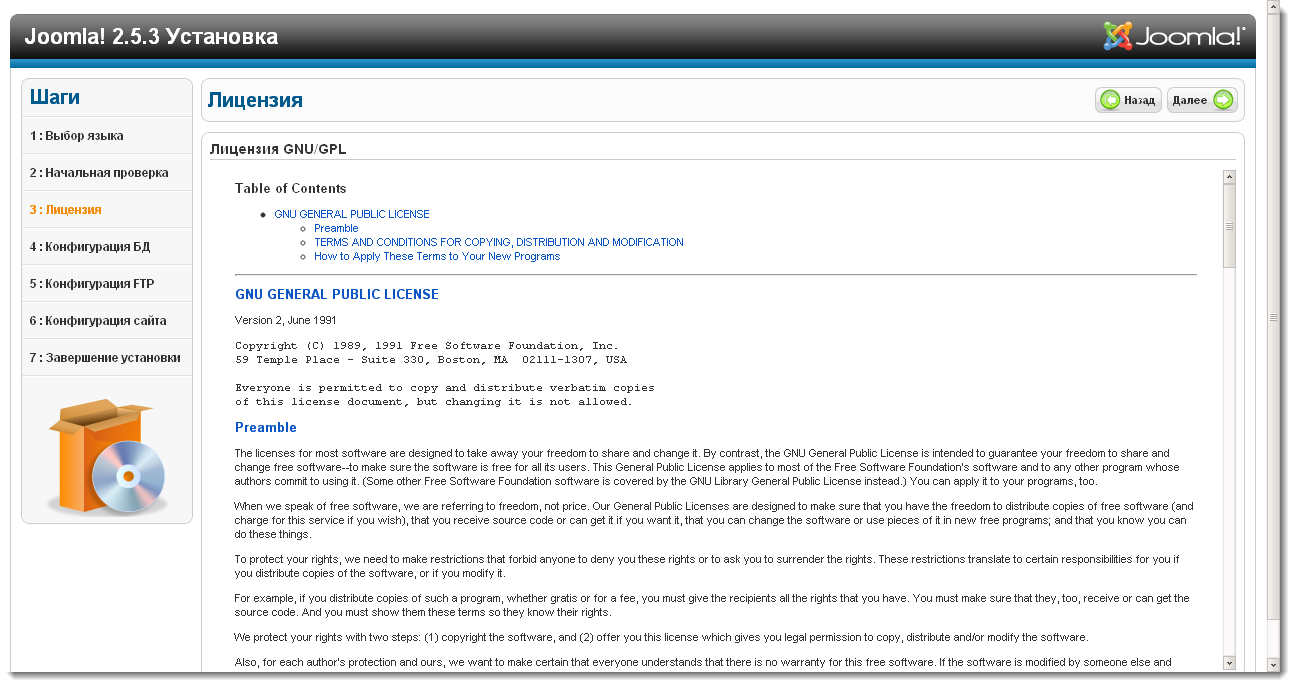
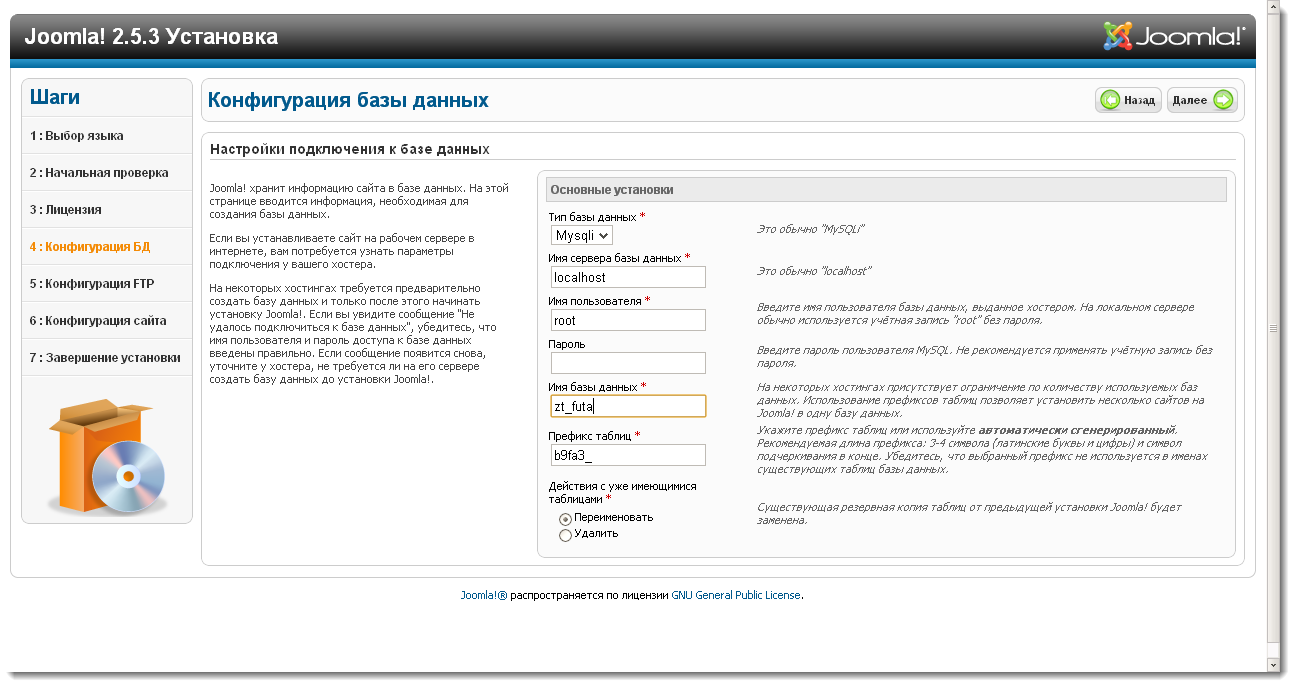
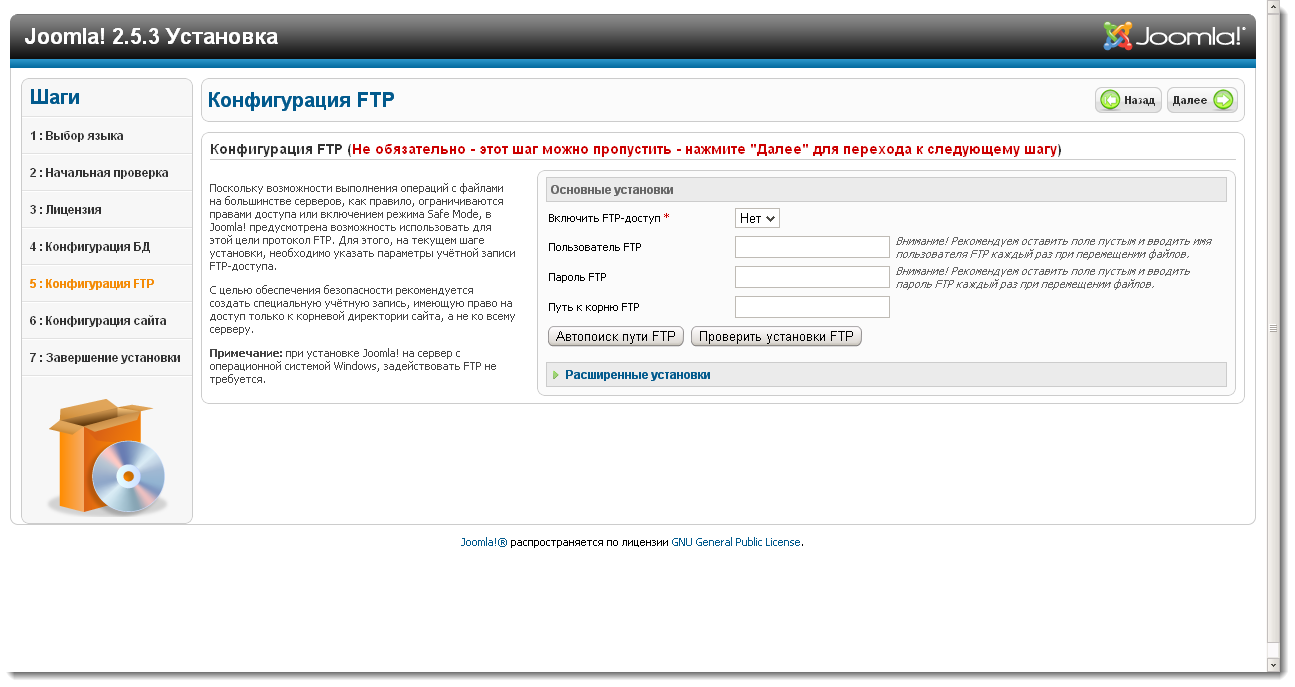
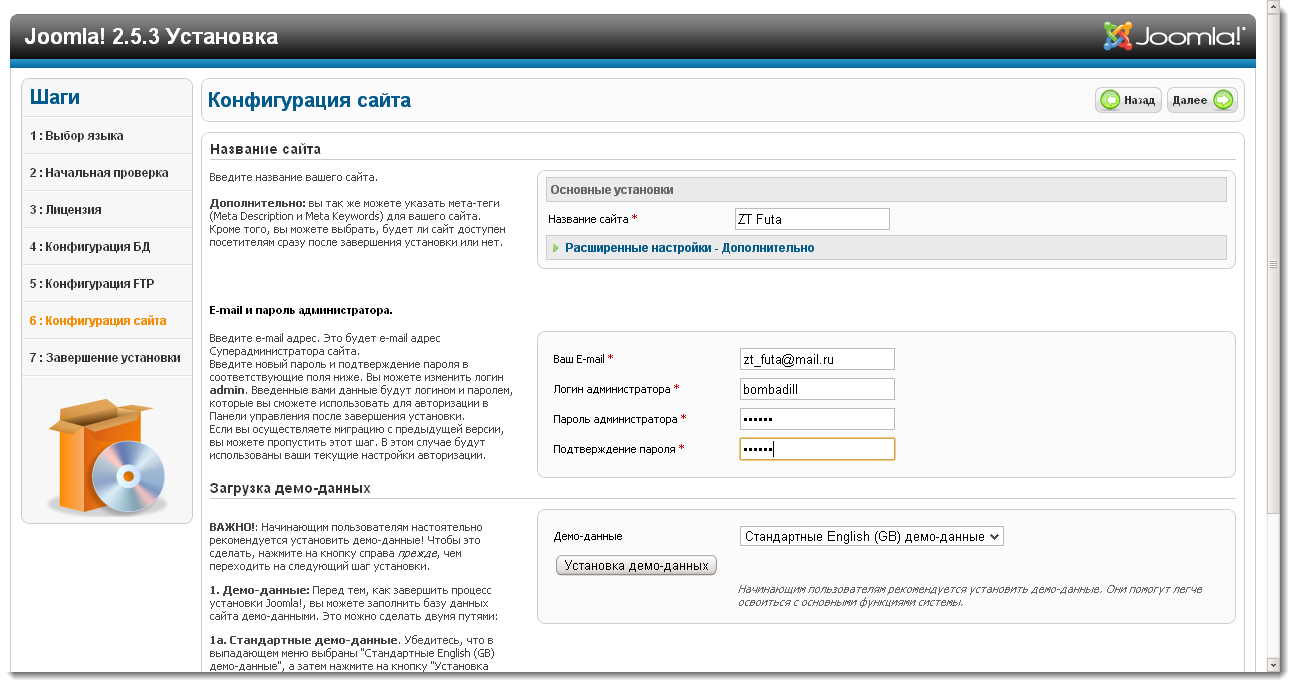
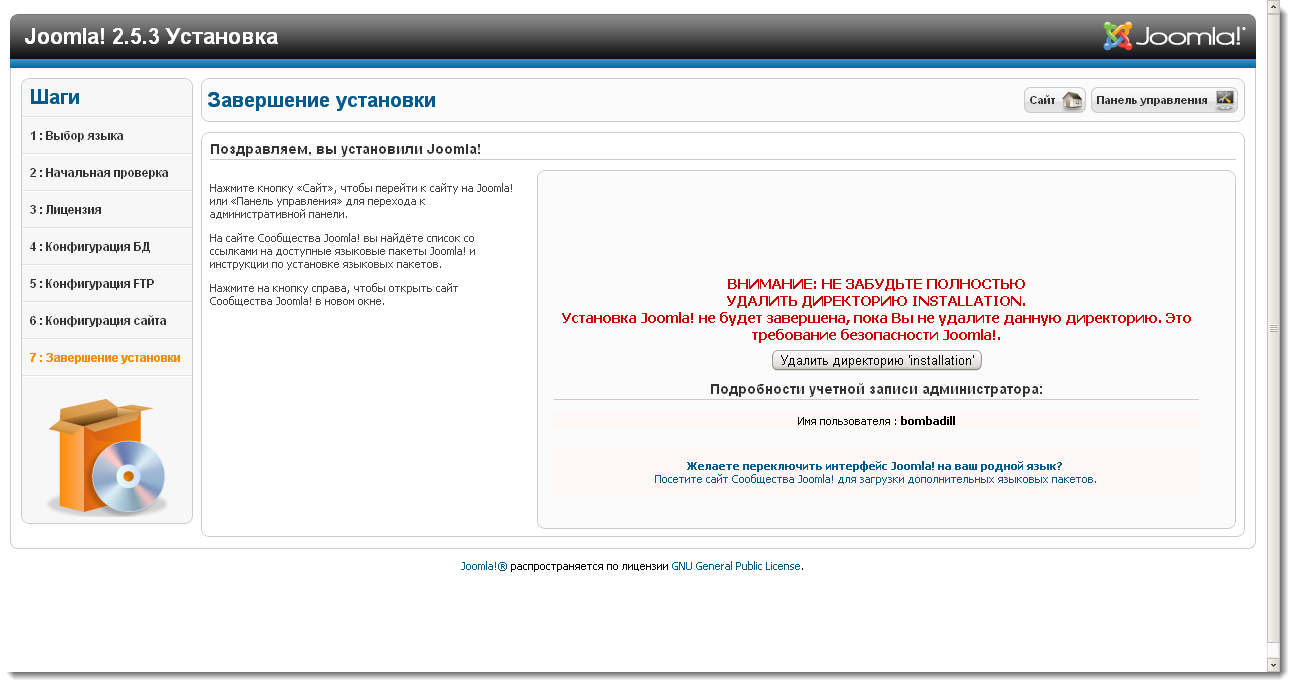
И смотрим результат:
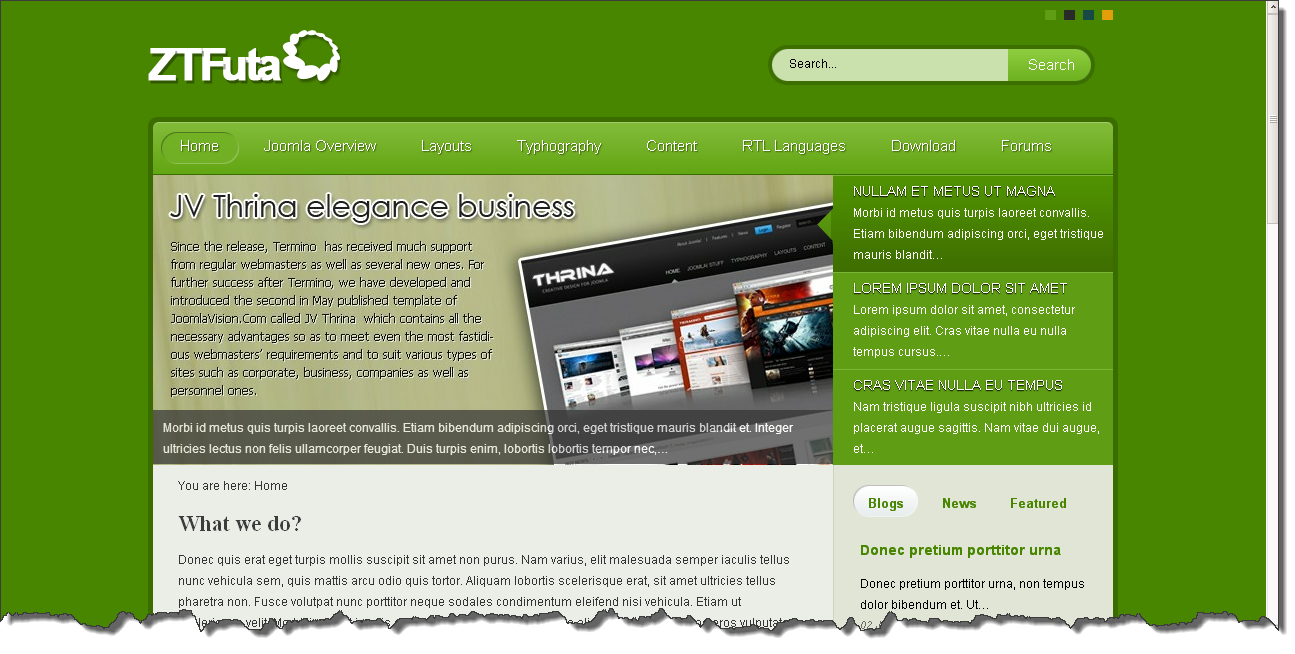
На этом все.
joomlagearmobile.github.io
Не устанавливается шаблон Helix3 на Joomla! Что я делаю не так? — Toster.ru
Добрый день, уважаемые тостеровчане! Недавно задавал вопрос по выбору локального сервера для установки Joomla!, посоветовали OpenServer вместо Denwer. Были внутренние межевания, но решился. Так как в интернете OpenServer хвалят за его портабельность, распаковал его на флешку, попробовал, установилось все без проблем, кое какие настройки подправил, поставил Joomla! иииии.....кончился рабочий день, пришлось ехать домой. Забрал флешку, дома воткнул её в ноутбук и все снова заработало, Joomla! запустилась. Т.к. я чайник я решил поизучать Joomla! на основе готового шаблона, полез искать самый лучший. нашел Helix3, понравился. Скачал с официального сайта. Начал установку и тут споткнулся с первой проблемой, не хотел устанавливаться сам шаблон (helix3_template_only_j3_v1.8.zip), выдавал ошибку. полез разбираться и тут наткнулся на маленькую непоняточку: На рабочем компе когда я распаковывал OpenServer на флешку, она(флешка) определилась под буквой E:\ , а домашний комп поставил флешку под буквой G:\ и я долго тупил в экран почему Joomla! в описании ошибки пишет: не могу мол я милый человек переместить файлы в диск E:\OpenServer\domains\сайт\tmp. Конечно сволочь не можешь, его же нету. На просторах интернета нашел информацию про правку файла configuration.php, залез, исправил букву на правильную и шаблон сразу установился. отсюда следует 2 вопроса к специалистам OpenServer: 1) Если я использую OpenServer на флешке на разных компах, то нужно чтобы на на всех компьютерах буква назначалась одинаковая (ну или в ручную через администрирование назначать) или....? 2) Как правильнее пользоваться OpenServer? Постоянно держать все данные на флешке и с нее запускать сервер и верстать сайт и периодически делать резервную копию на комп. или с компа запускать сервер, поработать, записать все на флешку (если надо поработать на другом компе), скачать на другой комп и с него уже запускать и работать?Но сейчас не об этом....идем дальше
следом решил установить "helix3_quickstart_j3_v1.8.zip" скачанное с того же официального сайта, но процедура установки данного архива занимает минут 15-20, в итоге что происходит? По маршруту G:\OpenServer\domains\сайт\tmp копируется архив, пока крутится на странице "Менеджер расширений" якобы загрузка , в папке tmp появляется папка "install_5853898902eb7" и в ней папки очень похожи на корневые папки самого сайта. В итоге по истечении 15-20 минут после того как якобы прогрузится, выдает ошибку Из папки темп пропадает и архив и папка инстал. При переходе по ссылке на сайт, открывается "абсолютно пустая" страница. Я думал что архив "helix3_quickstart_j3_v1.8.zip" - это так сказать наполение шаблона как на демонстрационном сайте Helix3, или я не прав? Может нужно не устанавливать данный архив а распаковать в папку сайта? Подскажите пожалуйста уважаемые специалисты, можете даже бросить камень, но расскажите что то делаю не так?
toster.ru
Пошаговая инструкция установки шаблона на Joomla 3.x.x
Опубликовано: 29 Декабрь 2016
В данном небольшом материале мы расскажем вам о том, как установить шаблон на Joomla сайт.
Существуют два типа установочного пакета, быстрый старт и инсталятор, рассмотрим оба способа.
Быстрый старт, установка шаблона вручную на Joomla 3 при помощи quickstart
Позволяет за считанные минуты развернуть сайт подобный демонстрационному. Очень удобное решение, новичкам рекомендуем использовать именно его. Обычно быстрый старт идет в архиве, и в названии файла мелькает "quickstart".
Уточнив данные для авторизации по фтп, подключаемся к серверу. Для подключения вам понадобиться фтп клиент "FileZilla", программа бесплатна и вы ее сможете найти в просторах интернета или скачать ниже.

Если у вас быстрый интернет вы можете разархивировать быстрый старт и залить содержимое в папку на сервере www, если медленный, то этот процесс может длиться очень долго. Но, есть небольшое решение.
Практически у всех хостингов есть функция распаковки архивов, она позволяет распаковать архив быстрого старта на сервере. Закачайте архив в папку www, и через панель хостинга разархивируйте. Поступив таким образом, вы значительно сэкономите время.
Как закачаете, откройте сайт в браузере. Если появилась страничка установки cms Joomla значит все сделано правильно.

Введите данные и продолжите установку нажатием "Далее". На данном этапе необходимо создать базу данных в панели хостинга. Вам потребуется имя сервера базы данных, имя базы и пользователя, пароль. Введите данные и продолжите установку.

На следующем этапе вам предложат проверить введенные данные и удалить директорию installation, подтвердите. Установка завершена.
Инсталятор
Данный вариант подойдет если у вас уже установлена Joomla. В административной части joomla перейдите в раздел "Менеджер расширений", воспользуйтесь кнопкой "Выбрать файл" и выберите установочный пакет, нажмите "Загрузить и установить". В менеджере шаблонов установите галочку на установленном шаблоне и воспользуйтесь кнопкой "По умолчанию". На этом этапе установка завершена. Если у вас возникает ошибка при установке шаблона, пишите ниже с радость вам поможем.
You have no rights to post comments
atempl.com
5. Quick-start. Установка шаблона вместе с Joomla-3

Скачивайте Комплект видео уроков по строительству сайтов на Joomla 3.0 с управлением из одного меню совершенно бесплатно. Просто пожелайте мне здоровья и удачи. До встречи, Олег.
 Отличный хостинг, которым пользуюсь уже шесть лет. Уютное место для сайта.
Отличный хостинг, которым пользуюсь уже шесть лет. Уютное место для сайта.
5. Quick-start. Установка шаблона вместе с Joomla-3
В последнее время стало модным устанавливать понравившийся шаблон вместе с системой Джумла посредством установки пакета Quick-start. В переводе на русский это означает Быстрый старт, некоторые производители называют его Clone. Это не столько модно, сколько удобно для продвинутых мастеров, так как вместе с шаблоном устанавливается не только система Joomla, но и все необходимые расширения входящие в демо-версию шаблона и сайта. Остается заменить материалы и категории на свои, переделать меню, установить рисунки... Короче очень много работы для человека, который неплохо ориентируется в настройках расширений, знает кто за что отвечает. У нас с Вами другая задача: Мы должны не просто создать сайт, мы должны научиться создавать сайты. Иначе зачем всё это? Один сайт можно и купить. Только устанавливая вручную по одному расширению и видя воочию как преобразуется сайт вы сможете научиться определять как правильно настроить, и что при этом происходит на внешней стороне сайта. Настоящий урок просто для информации и для того, чтобы Вы смогли им воспользоваться, когда станете уже матёрыми Веб Мастерами.Все материалы используемые в уроке можно скачать по ссылке под уроком.
Скачать материалы
Скачать Видео урок
- < Назад
- Вперёд >
You have no rights to post comments
joomla-prosto.ru